Préalable à l'installation
Avant de débuter l'installation de Openfire, il faut que
les paquets suivants soient installés:
jre ou jdk-1.5.0 (java5) ou supérieur (Pour pallier
à ceci, on peut choisir durant l'installation du système
d'exploitation, les paquets pour le développement java et pour la
virtualisation. En effet, ils s'installent avec l'environnement JDK)
Remarque : Il est conseille pour les
distributions basées sur Redhat, d'utiliser plutôt le paquetage
Openfire-<version>.rpm. Dans ce cas,
l'installation s'effectue en tapant la commande :
# rpm
-ivhOpenfire-<version>.tar.gz/opt/Openfire (indique que
l'installation se fasse dans le
répertoire /opt/Openfire) car
contient le module « jre ou jdk » demandé
pour l'installation en .tar.gz
· Télécharger le paquetage
Openfire-<version>.tar.gz
· Décompresser
# tar -xvzf Openfire_3_6_4.tar.gz /Openfire/
/Openfire/.install4j/
/Openfire/.install4j/i4jruntime.jar
/Openfire/bin/Openfire
/Openfire/resources/
/Openfire/resources/spank/
/Openfire/resources/spank/WEB-INF/
/Openfire/resources/spank/WEB-INF/web.xml.
|
|
· On déplace le dossier dans le répertoire
: /opt
# mv Openfire_3_6_4 /opt
· Se déplacer dans le répertoire
:/opt/Openfire/bin
# cd /opt/Openfire/bin
· En listant le contenu, on a:
# ls
extra OpenfireOpenfirectl
· Démarrons Openfire par la commande:
# ./Openfirestart
StartingOpenfire
[root@leonel bin]# nohup: la sortie est ajoutée
à `nohup.out'
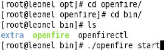
Remarque :si l'installation a
été faite à partir de l'extension « .rpm
», pour démarrer ou stopper Openfire, utiliser le
script: /etc/init.d/Openfire.
#/etc/init.d/Openfire
Usage/etc/init.d/Openfire{start|stop|restart|status|condrestart|reload}
#/etc/init.d/Openfirestart
StartingOpenfire:
|
|
· Pour arrêter ou redémarrer :
# ./Openfire stop| restart
· A présent rendons nous dans le navigateur et
saisissons dans la barre d'adresse l'URL: si le hostname est bien
configuré sur le poste on aura: «
http://hostname:9090
>> sinon par défaut <<
http://localhost:9090
>>.
· Nous obtenons le résultat suivant :
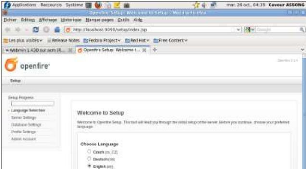
· La configuration se poursuit après avoir choisi la
langue (Française), on fait un clic sur << continuer
>> et on obtient la ficgure suivante.
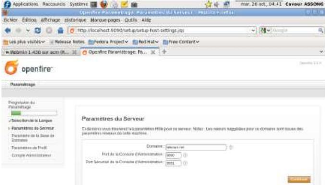
· nom de domaine du poste
· choix de la base de données à utiliser
« dans ce cas la base de données interne à Openfire
»
· Choix de l'utilisateur ou du groupe
· configuration compte Administrateur:
· Une nouvelle interface s'affiche, vous indiquant de vous
loguer en administrateur
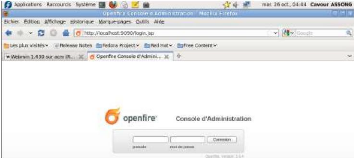
Nous allons dès à présent nous loguer en
administrateur et définir quelques utilisateurs et services utiles tel
: la communication instantanée par texte, le
transfert de fichier, la conférence Texte (tchat-room), l'ajout de
contact. La configuration est relativement simple, il
suffit de se déplacer dans le menu correspondant à l'action que
l'on veut effectuer et suivre les étapes indiquer.
· Un utilisateur crée avec ses services
associés par l'administrateur, utilisera un client Jabber (Spark, Gaim,
Pidgin) de son choix pour accéder au service, il devra entrer son login
et son mot de passe.
| 


